스마트폰으로 쉽게 사진 편집하기
스마트폰의 카메라 기술이 발전하면서, 누구나 쉽게 사진을 찍고 공유할 수 있는 시대가 되었습니다. 그러나 찍은 사진을 더욱 멋지게 보정하고 싶다면, 간단한 몇 가지 방법을 통해 쉽게 편집할 수 있습니다. 이번 포스팅에서는 아이폰 사용자에 맞춘 사진 편집 방법을 소개해 드리겠습니다.
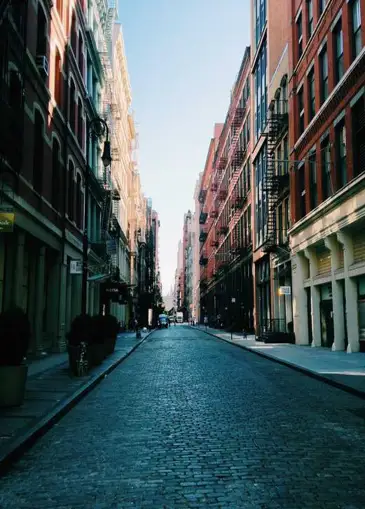
1. 기본적인 사진 편집 기능 활용하기
스마트폰에서 기본적으로 제공하는 사진 편집 도구는 매우 유용합니다. 아이폰의 갤러리 앱을 활용하면, 별도의 어플리케이션 없이도 기본적인 보정이 가능합니다.
- 사진 선택: 갤러리에서 수정을 원하는 사진을 선택합니다.
- 편집 버튼 클릭: 오른쪽 상단의 ‘편집’ 버튼을 클릭하여 편집 모드로 들어갑니다.
- 기본 조정: 밝기, 대비, 채도, 필터 등을 조절하여 원하는 스타일로 수정할 수 있습니다.
2. 보정 후 복사 기능 활용하기
한 장의 사진을 보정한 후, 동일한 보정을 여러 장에 적용하는 방법도 있습니다. 이 방법은 시간과 노력을 절약할 수 있어 매우 유용합니다.
먼저, 기본적인 색감과 효과를 완성한 사진을 엽니다. 그 다음, 다시 ‘편집’ 버튼을 클릭한 후 ‘편집 내용 복사’를 선택합니다. 이렇게 복사한 수정 사항은 다른 사진에 쉽게 붙여넣을 수 있습니다.
3. 여러 장의 사진 일괄 편집하기
같은 장소에서 촬영한 여러 장의 사진은 비슷한 구도를 가지고 있기 때문에, 동일한 보정을 적용하는 것이 가능합니다. 이를 통해 이질감 없이 통일된 느낌을 줄 수 있습니다.
- 사진 목록에서 편집할 사진들 선택
- 점 세 개 아이콘 클릭 후 ‘편집 내용 붙여넣기’ 선택
이 과정을 통해 원하는 색감을 여러 장에 한 번에 적용할 수 있습니다.

4. 기능 복원하기
보정 후에 원본 상태로 되돌리고 싶으신 분들을 위해 ‘원복으로 복귀’ 기능도 마련되어 있습니다. 이 기능은 간편하게 보정 전 상태로 되돌릴 수 있도록 도와줍니다.
스마트폰 어플리케이션 활용하기
기본 카메라 애플리케이션을 이용한 편집이 어렵거나 부족하다면, 다양한 사진 편집 어플리케이션을 활용할 수 있습니다. 이러한 프로그램들은 더 많은 기능을 제공하여 보다 창의적인 작업이 가능하게 만듭니다.
5. 추천하는 사진 편집 어플리케이션
- Adobe Lightroom: 섬세한 조정이 가능하며, 필터와 프리셋을 통해 감성적인 사진으로 변신시킬 수 있습니다.
- VSCO: 다양한 필터와 편집 도구가 있어 개성 있는 사진을 완성할 수 있습니다.
- Snapseed: 구글에서 제공하는 편집기능으로, 전문가 수준의 보정이 가능합니다.
6. 편집 작업의 즐거움
사진 편집은 단순히 이미지의 외형을 변화시키는 작업일 뿐만 아니라, 자신의 창의력을 표현하는 과정이기도 합니다. 여러 도구와 기능을 활용하여 각자의 개성을 담은 사진을 만들어보세요.

결론
스마트폰으로 사진을 편집하는 것은 더 이상 복잡한 작업이 아닙니다. 기본적인 방법부터 다양한 어플리케이션을 활용한 고급 기능까지 익히면, 누구나 멋진 이미지를 만들어낼 수 있습니다. 여러분도 오늘 소개한 방법들을 통해 더욱 멋진 사진을 완성해보세요!
질문 FAQ
스마트폰에서 사진 편집을 어떻게 시작할 수 있나요?
사진 편집을 시작하려면 갤러리 앱에서 수정하고자 하는 사진을 선택한 뒤, 편집 버튼을 클릭하면 됩니다. 이후 밝기, 대비, 필터 등 다양한 기본 설정을 조정하여 원하는 스타일로 바꿀 수 있습니다.
여러 장의 사진을 동시에 편집할 수 있나요?
네, 같은 장소에서 찍은 여러 사진이 있다면 동일한 편집을 적용할 수 있습니다. 원하는 사진들을 선택한 후, 편집 내용 복사 기능을 사용하여 간편하게 일괄 수정할 수 있습니다.